使用绘图API自定义组件
-----------------siwuxie095
工程名:CustomizeSwing
包名:com.siwuxie095.swing
类名:MyFrame.java(主类)、MyPanel.java
工程结构目录如下:
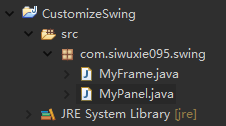
MyFrame.java(主类):
|
package com.siwuxie095.swing; import java.awt.Color; import java.awt.Component; import java.awt.EventQueue; import java.awt.Point; import java.awt.event.KeyAdapter; import java.awt.event.KeyEvent; import java.awt.event.MouseAdapter; import java.awt.event.MouseEvent; import java.awt.event.MouseMotionAdapter; import javax.swing.GroupLayout; import javax.swing.GroupLayout.Alignment; import javax.swing.JButton; import javax.swing.JFrame; import javax.swing.JPanel; import javax.swing.LayoutStyle.ComponentPlacement; import javax.swing.border.EmptyBorder; public class MyFrame extends JFrame { //将原本声明的 JPanel 注释掉,改为 MyPanel //private JPanel contentPane; private MyPanel contentPane;
//坐标:记录鼠标(mouse)的位置和窗体(JFrame)的位置 int mx,my,jfx,jfy; //鼠标的初始位置 Point orgin=new Point(); /** * Launch the application. */ public static EventQueue.invokeLater(new Runnable() { public try { MyFrame frame = new MyFrame(); frame.setVisible(true); } catch (Exception e) { e.printStackTrace(); } } }); } /** * Create the frame. */ public MyFrame() {
//为 JFrame 添加鼠标按下和拖拽的事件:在窗体上按下鼠标可以拖拽窗体 //(如果给 contentPane 添加同样的事件是等效的) //注意:(1)(2)是一组设置方法,(3)(4)是另一组设置方法 //(3)(4)要优于(1)(2) addMouseListener(new MouseAdapter() { @Override public
// //(1)鼠标按下的瞬间在屏幕中的坐标值 // mx=e.getXOnScreen(); // my=e.getYOnScreen(); // //当前窗体的坐标值 // jfx=e.getX(); // jfy=e.getY();
//(3) 鼠标按下的时候在窗口的位置 orgin.x=e.getX(); orgin.y=e.getY();
} });
addMouseMotionListener(new MouseMotionAdapter() { @Override public // //(2)在每一次移动鼠标时,对比移动后的坐标和移动前的坐标的差别 // //将这个差值加到窗体上即可,即鼠标移动多少,窗体就移动多少 // setLocation(jfx+(e.getXOnScreen()-mx), jfy+(e.getYOnScreen()-my));
//(4) 当鼠标拖动时获取窗口当前位置 Point p=getLocation(); // 窗口当前的位置 + 鼠标当前在窗口的位置 - 鼠标按下的时候在窗口的位置 setLocation(p.x+e.getX()-orgin.x, p.y+e.getY()-orgin.y); } });
//为 JFrame 添加 keyTyped 事件 //当点击 Esc 和 Space 键时退出程序 addKeyListener(new KeyAdapter() {
@Override public if (e.getKeyCode()==0) { System.exit(0); } }
});
//设定成不使用系统自带的窗体装饰 setUndecorated(true);
//将背景设定成全透明 //前三个是 rgb 值,最后一个是透明度 ,整个 JFrame 就完全透明了 //因为 JFrame 被 contentPane 挡住了 //所以运行后"窗体"依然不透明, //再去 MyPanel.java 中设置 contentPane 的透明度即可 setBackground(new Color(0,0,0,0));
setDefaultCloseOperation(JFrame.EXIT_ON_CLOSE); setBounds(100, 100, 450, 300);
//将原本的实例化方式注释掉,改为 MyPanel() //contentPane = new JPanel(); contentPane = new MyPanel();
contentPane.setBorder(new EmptyBorder(5, 5, 5, 5)); setContentPane(contentPane);
JPanel panel = new JPanel(); panel.setOpaque(false); panel.setAlignmentX(Component.LEFT_ALIGNMENT);
//下面一大段代码由系统自动生成,不用管 GroupLayout gl_contentPane = new GroupLayout(contentPane); gl_contentPane.setHorizontalGroup( gl_contentPane.createParallelGroup(Alignment.LEADING) .addComponent(panel, GroupLayout.DEFAULT_SIZE, 440, Short.MAX_VALUE) ); gl_contentPane.setVerticalGroup( gl_contentPane.createParallelGroup(Alignment.LEADING) .addGroup(gl_contentPane.createSequentialGroup() .addGap(25) .addComponent(panel, GroupLayout.PREFERRED_SIZE, 264, GroupLayout.PREFERRED_SIZE) .addContainerGap(29, Short.MAX_VALUE)) );
JButton btnExit = new JButton("Exit"); btnExit.setFocusable(false); //添加鼠标点击事件 //当点击 Exit 按钮时退出程序 btnExit.addMouseListener(new MouseAdapter() { @Override public System.exit(0); } });
JButton btnMax = new JButton("MAX"); btnMax.setFocusable(false); btnMax.addMouseListener(new MouseAdapter() { @Override public //向下还原:如果已经最大化,就还原成正常大小 if (getExtendedState()==JFrame.MAXIMIZED_BOTH) { setExtendedState(JFrame.NORMAL); }else { //最大化:将JFrame设置成横向和纵向都最大化 setExtendedState(JFrame.MAXIMIZED_BOTH); } } });
JButton btnMin = new JButton("MIN"); btnMin.setFocusable(false); btnMin.addMouseListener(new MouseAdapter() { @Override public //最小化 setExtendedState(JFrame.ICONIFIED); } });
//下面一大段代码由系统自动生成,不用管 GroupLayout gl_panel = new GroupLayout(panel); gl_panel.setHorizontalGroup( gl_panel.createParallelGroup(Alignment.TRAILING) .addGroup(gl_panel.createSequentialGroup() .addContainerGap(217, Short.MAX_VALUE) .addComponent(btnMin) .addPreferredGap(ComponentPlacement.RELATED) .addComponent(btnMax) .addPreferredGap(ComponentPlacement.RELATED) .addComponent(btnExit) .addContainerGap()) ); gl_panel.setVerticalGroup( gl_panel.createParallelGroup(Alignment.TRAILING) .addGroup(Alignment.LEADING, gl_panel.createSequentialGroup() .addContainerGap() .addGroup(gl_panel.createParallelGroup(Alignment.BASELINE) .addComponent(btnExit) .addComponent(btnMax) .addComponent(btnMin)) .addContainerGap(231, Short.MAX_VALUE)) ); panel.setLayout(gl_panel); contentPane.setLayout(gl_contentPane); } } |
MyPanel.java:
|
package com.siwuxie095.swing; import java.awt.BasicStroke; import java.awt.Color; import java.awt.Font; import java.awt.Graphics; import java.awt.Graphics2D; import java.awt.RenderingHints; import javax.swing.JPanel; //MyPanel 继承自 JPanel public class MyPanel extends JPanel {
//需要复写父类 JPanel 的 paintComponent() 方法 @Override protected
//使用 Java2D,创建 Graphics2D 对象,让绘制效果更好 //需要强制类型转换 Graphics2D g2d=(Graphics2D) g;
//打开抗锯齿效果 g2d.setRenderingHint(RenderingHints.KEY_ANTIALIASING, RenderingHints.VALUE_ANTIALIAS_ON);
//前三个是 rgb 值,最后一个是透明度
//使用 Graphics2D 填充一个圆角矩形(作背景) //需要指定 X Y 坐标,宽度,高度,圆角的弧宽,圆角的弧高 //宽度和高度直接调用 JPanel 的 getWidth() 和 getHeight() 方法来获取 // //绘制边框时要注意:如果绘制的宽度和高度 //那么右方和下方的边框不会显示出来(即不会显示出深灰色) //因为绘制边框时是在指定宽度的右侧、指定高度的下侧来绘制的 ,这样右边界和下边界才不会被绘制到界面之外 ,宽高又减 6,详见:(5)关于笔触的注释) // //绘制一个半透明的窗体,填充的是浅浅的白色 //(这里虽然绘制的是 contentPane,但后面的 JFrame //已经被设为全透明,所以 contentPane 就决定了 //g2d.fillRoundRect(0, 0, getWidth()-1, getHeight()-1, 20, 20); g2d.fillRoundRect(3, 3, getWidth()-7, getHeight()-7, 20, 20);
//绘制标题区域 //虽然 fill 的区域很大,但超出 setClip() 的部分不会被绘制 //(主要是 getHeight()-1 超出了范围) g2d.setClip(0,0,getWidth(),30); g2d.setColor(Color.white); g2d.fillRoundRect(1, 3, getWidth()-2, getHeight()-1, 20, 20); //因为 setClip() 仅针对这个标题栏有效,所以绘制完成后需要移除它,传入空值即可 g2d.setClip(null);
//(5) //设定笔触,传入匿名对象,指定笔触宽度 //笔触宽度变大时,窗体的边角就会变的凸出 // //这是因为在为当前的形状来绘制上边缘和左边缘时, //每一个像素的宽度都会同时向内和同时向外扩张半个像素 //而绘制下边缘和右边缘时,每一个像素的宽度则是同时向外扩张一个像素 // //如:当前的圆角矩形是从(0,0)开始绘制的,如果是 6 个宽度的话, //上边缘和左边缘会向里绘制 3 个像素和向外绘制 3 个像素, //而下边缘和右边缘则是向外绘制 6 个像素。 //所以要想完全显示该笔触(实际应用于边框,使四周宽度相同), //绘制时需要将起始点加上宽度的一半,宽高都减去宽度 g2d.setStroke(new BasicStroke(6));
g2d.setColor(Color.darkGray); //使用 Graphics2D 绘制一个圆角矩形(作边框) //g2d.drawRoundRect(0, 0, getWidth()-1, getHeight()-1, 20, 20); g2d.drawRoundRect(3, 3, getWidth()-7, getHeight()-7, 20, 20);
//绘制文字,先设定字体 g2d.setFont(new Font("Arial", Font.BOLD, 16)); g2d.drawString("Swing UI Test", 15, 24);
} } |
将
JFrame 的 undecorated 属性设为 true,即不使用系统自带的窗体装饰

将 JFrame 设为 全透明
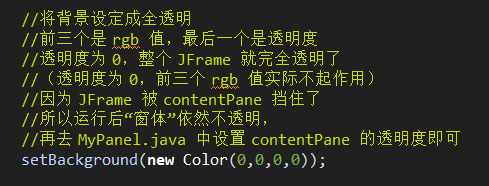
为
JFrame 添加 keyTyped 事件,实现点击 Esc 和 Space 退出程序
为
JFrame 添加 mousePressed、mouseDragged 事件,实现窗体拖拽移动
「关于窗体拖拽移动,为
contentPane 添加同样事件也能达到同样效果」
修改 MyFrame.java(主类) 中的 contentPane 的声明与实例化方式
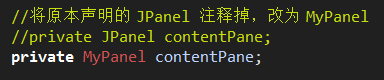

在
MyPanel.java 中覆盖 JPanel 类的 paintComponent() 方法,
使用
Java 2D 绘制
contentPane
在 contentPane 上添加一个新的 JPanel,将 contentPane 和这个 JPanel
的
opaque 属性设为 false,布局改为 Group Layout,并做好吸附
在新的
JPanel 的右上角添加三个 JButton,将其文本(text)分别改为:
MIN、MAX、EXIT,分别 Rename 为:btnMin、btnMax、btnExit,并
做好吸附
将三个
JButton 的 focusable 属性设为 false
为三个
JButton 添加 mouseClicked 事件,实现 最小化、最大化/向下还原、关闭
运行程序:
这是一个半透明的窗体,中间显示的是本人的桌面背景
(标题栏:Swing UI Test 所在,是白色,不是半透明)
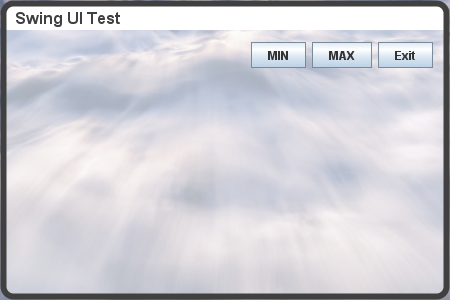
【made by siwuixie095】
使用绘图API自定义组件的更多相关文章
- 3. 使用绘图API自定义视图 --- 旋转的方块
import android.content.Context; import android.graphics.Canvas; import android.graphics.Color; impor ...
- 【Android 应用开发】 自定义组件 宽高适配方法, 手势监听器操作组件, 回调接口维护策略, 绘制方法分析 -- 基于 WheelView 组件分析自定义组件
博客地址 : http://blog.csdn.net/shulianghan/article/details/41520569 代码下载 : -- GitHub : https://github.c ...
- 第三部分:Android 应用程序接口指南---第二节:UI---第十二章 自定义组件
第12章 自定义组件 Android平台提供了一套完备的.功能强大的组件化模型用于搭建用户界面,这套组件化模型以View和 ViewGroup这两个基础布局类为基础.平台本身已预先实现了多种用于构建界 ...
- PhoneGap: Android 自定义组件
Hello Core Demo Plugin Development(组件部署): http://docs.phonegap.com/en/2.0.0/guide_plugin-development ...
- Android开发——构建自定义组件
Android中,你的应用程序程序与View类组件有着一种固定的联系,例如按钮(Button). 文本框(TextView), 可编辑文本框(EditText), 列表框(ListView), 复选框 ...
- ExtJS4.2 - 从 Hello World 到 自定义组件 -01 (为爱女伊兰奋斗)
ExtJS4.2 - 从 Hello World 到 自定义组件 - 01 经验.概述.项目搭建.国际化.HelloWorld.布局 —— 为爱女伊兰而奋斗 ——少走弯路,简单才是王道 1. 写在前面 ...
- 如何在自定义组件中使用v-model
文章属于速记,有错误欢迎指出.风格什么的不喜勿喷. 先来一个组件,不用vue-model,正常父子通信 <!-- parent --> <template> <div c ...
- Vue结合原生js实现自定义组件自动生成
就目前三大前端主流数据驱动框架(vue,ng,react)而言,均具有创建自定义组件的api,但都是必须先做到事先写好挂载点,这个挂载点可以是原有静态元素标签也可以是自定义模板:对于多种组件通过同一数 ...
- Android 自定义组件之如何实现自定义组件
参考链接:http://blog.csdn.net/jjwwmlp456/article/details/41076699 简介 Android提供了用于构建UI的强大的组件模型.两个基类:View和 ...
随机推荐
- Dom节点操作常用方法
1.访问/获取节点 document.getElementById(id); //返回对拥有指定id的第一个对象进行访问 document.getElementsByName(name); //返回带 ...
- CTR点击率简介
点击率 简介 在搜索引擎(百度.谷歌)中输入关键词后进行搜索,然后按竞价等因素把相关的网页按顺序进行排列出来,然后用户会选择自己感兴趣的网站点击进去:把一个网站所有搜索出来的次数作为总次数,把用户点击 ...
- MySql按周/月/日分组统计数据的方法
知识关键词:DATE_FORMAT select DATE_FORMAT(create_time,'%Y%u') weeks,count(caseid) count from tc_case grou ...
- levelDB, TokuDB, BDB等kv存储引擎性能对比——wiredtree, wiredLSM,LMDB读写很强啊
在:http://www.lmdb.tech/bench/inmem/ 2. Small Data Set Using the laptop we generate a database with 2 ...
- fatal: Could not read from remote repository.
fatal: Could not read from remote repository. Please make sure you have the correct access rightsand ...
- 第三次ScrumMeeting
每个人的工作(有Issue的内容和链接):昨天已完成的工作,今天计划完成的工作:工作中遇到的困难. --by 张华杰 团队成员 昨日完成任务 明日要完成的任务 易子沐 搭建主页框架 issue14 前 ...
- Codeforces Round #276 (Div. 2)C. Bits(构造法)
这道题直接去构造答案即可. 对于l的二进制表示,从右到左一位一位的使其变为1,当不能再变了(再变l就大于r了)时,答案就是l. 这种方法既可以保证答案大于等于l且小于等于r,也可以保证二进制表示时的1 ...
- 2017 年比较 Angular、React、Vue 三剑客(转载)
为 web 应用选择 JavaScript 开发框架是一件很费脑筋的事.现如今 Angular 和 React 非常流行,并且最近出现的新贵 VueJS 同样博得了很多人的关注.更重要的是,这只是一些 ...
- ThinkPHP中的find和select的区别
ThinkPHP作为PHP中应用广泛又好用的框架,能比较快速的开发MVC架构的管理系统,获得了大量的应用.但是在ThinkPHP中select()和find()方法有什么区别呢? 事实上find()返 ...
- Spring框架环境搭建
环境要求:jdk 1.7 及以上.Spring版本:4.3.2 1.建立普通的java 工程 2.新建lib目录,并将一下5个核心jar包拷贝过来,并加入classpath中 下载地址: http: ...
